گوتنبرگ، ویرایشگر پیشفرض وردپرس، ابزاری قدرتمند برای تولید و انتشار محتواست. این ویرایشگر به شما امکان میدهد تا نوشتههای خود را با استفاده از بلوکها به شکلی ساده و کارآمد مدیریت کنید. در این مقاله، نحوهی اضافه کردن نوشته به وردپرس با استفاده از گوتنبرگ را بهصورت گامبهگام توضیح خواهیم داد.
چرا از ویرایشگر گوتنبرگ استفاده کنیم؟
ویرایشگر گوتنبرگ جایگزین ویرایشگر کلاسیک وردپرس شده و امکانات متعددی را ارائه میدهد، از جمله:
- امکان اضافه کردن محتوا بهصورت بلوکهای مستقل
- تنظیمات آسان برای متن، تصاویر، ویدیوها و سایر رسانهها
- قابلیت طراحی حرفهای بدون نیاز به کدنویسی
با این ویژگیها، گوتنبرگ تجربهی ویرایش محتوای وردپرس را سادهتر و منعطفتر کرده است.
۱. ورود به پیشخوان وردپرس و ایجاد نوشته جدید
برای اضافه کردن نوشته به وردپرس، ابتدا باید به پیشخوان وردپرس خود وارد شوید. سپس مراحل زیر را دنبال کنید:
- در نوار کناری، روی نوشتهها کلیک کنید.
- گزینهی افزودن نوشته جدید را انتخاب کنید.
- صفحهی ویرایشگر گوتنبرگ باز خواهد شد و میتوانید کار خود را آغاز کنید.
۲. آشنایی با رابط کاربری گوتنبرگ
وقتی صفحهی ویرایشگر باز شد، چند بخش اصلی را مشاهده خواهید کرد:
- عنوان نوشته: در بالای صفحه، محلی برای نوشتن عنوان مقاله وجود دارد.
- بدنه نوشته: فضای اصلی برای وارد کردن محتوا، که بر پایهی بلوکها ساخته شده است.
- نوار ابزار بالا: شامل گزینههایی برای تنظیمات متنی، اضافه کردن بلوکها و مدیریت محتواست.
- پنل سمت راست: در این بخش میتوانید دستهبندی، برچسبها، تصویر شاخص و سایر تنظیمات را اعمال کنید.
۳. اضافه کردن بلوکهای محتوا
در گوتنبرگ، هر بخش از نوشتهی شما در قالب بلوک تعریف میشود. برای اضافه کردن محتوا:
- روی دکمهی + کلیک کنید.
- یک بلوک متنی، تصویر، ویدیو یا هر نوع محتوای دیگری که نیاز دارید انتخاب کنید.
- متن موردنظر را تایپ کنید و با استفاده از نوار ابزار، آن را ویرایش کنید.
پرکاربردترین بلوکها در گوتنبرگ
- بلوک پاراگراف: برای نوشتن متنهای عادی
- بلوک تیتر: برای افزودن تیترهای مختلف
- بلوک تصویر: برای درج عکس در نوشته
- بلوک دکمه: برای ایجاد دکمههای قابل کلیک
- بلوک ویدیو: برای نمایش ویدیوهای آپلودشده یا لینکشده از یوتیوب و دیگر پلتفرمها
۴. تنظیمات نوشته قبل از انتشار
پس از نوشتن محتوا، قبل از انتشار، چند تنظیم مهم را بررسی کنید:
انتخاب دستهبندی و برچسبها
دستهبندیها و برچسبها به خوانندگان کمک میکنند تا مطالب مرتبط را پیدا کنند. این گزینهها در پنل سمت راست قرار دارند.
اضافه کردن تصویر شاخص
تصویر شاخص نمای بصری مقاله را در سایت مشخص میکند. برای تنظیم آن:
- در پنل سمت راست، روی تصویر شاخص کلیک کنید.
- یک تصویر مناسب انتخاب یا آپلود کنید.
پیشنمایش و ذخیره نوشته
قبل از انتشار، میتوانید نوشتهی خود را بررسی کنید:
- روی دکمهی پیشنمایش کلیک کنید تا ببینید محتوا چگونه نمایش داده خواهد شد.
- در صورت نیاز، تغییرات لازم را اعمال کنید.
۵. انتشار نوشته
وقتی از کیفیت محتوا مطمئن شدید، نوبت به انتشار آن میرسد. برای این کار:
- روی دکمهی انتشار کلیک کنید.
- گزینههای مربوط به زمان انتشار و قابلیت دسترسی را بررسی کنید.
- نوشتهی شما اکنون در سایت قابل مشاهده است!
۶. ویرایش نوشتههای منتشرشده
گاهی پس از انتشار نیاز به ویرایش مقاله دارید. برای این کار:
- به بخش نوشتهها بروید و مقالهی موردنظر را پیدا کنید.
- روی ویرایش کلیک کنید و تغییرات لازم را اعمال کنید.
- پس از ویرایش، دکمهی بروزرسانی را بزنید تا تغییرات ذخیره شوند.
نتیجهگیری
ویرایشگر گوتنبرگ یک ابزار قدرتمند برای اضافه کردن نوشته به وردپرس است که فرآیند مدیریت محتوا را آسان و کارآمد میکند. با یادگیری نحوهی استفاده از بلوکها، تنظیمات مقاله و قابلیتهای ویرایشی، میتوانید محتوای حرفهای و جذابی در وردپرس ایجاد کنید.